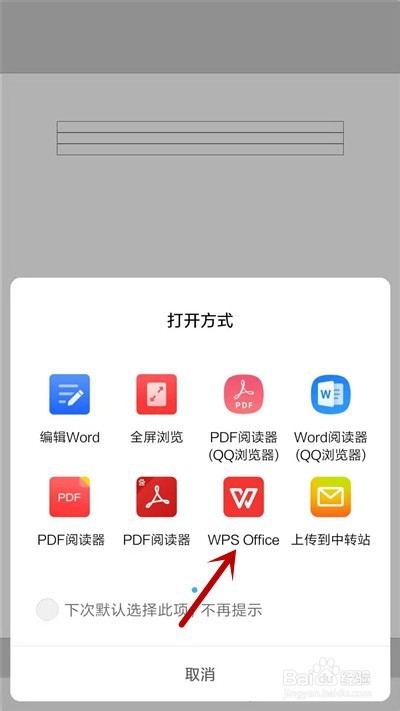1、首先,在手机桌面,打开【设置】功能。

2、进入设置界面,点击【授权管理】。

3、接下来,点击【应用权限管理】选项。

4、之后找到【微信】应用并点击。

5、在微信授权中,把【读取应用列表】选择为【允许】。

6、接着打开微信,点击打开文档。

7、然后,点击右上角【…】选项。

8、找到【其他应用打开】选项并点击。
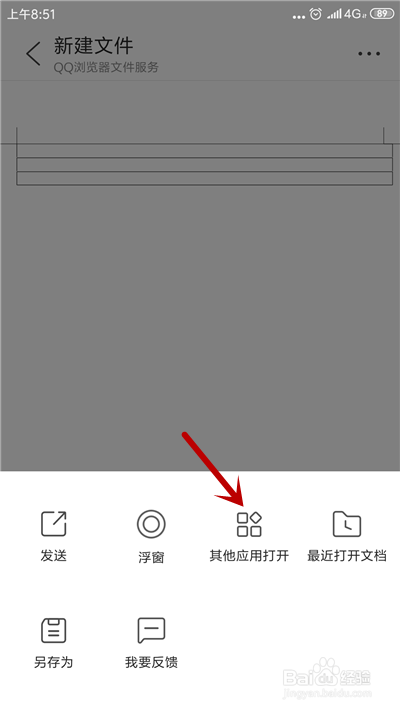
9、在打开方式中,选择【wps office】即可。
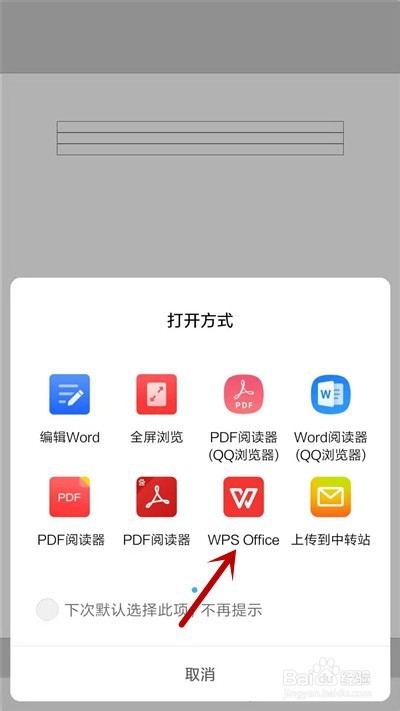
时间:2024-10-11 21:26:47
1、首先,在手机桌面,打开【设置】功能。

2、进入设置界面,点击【授权管理】。

3、接下来,点击【应用权限管理】选项。

4、之后找到【微信】应用并点击。

5、在微信授权中,把【读取应用列表】选择为【允许】。

6、接着打开微信,点击打开文档。

7、然后,点击右上角【…】选项。

8、找到【其他应用打开】选项并点击。
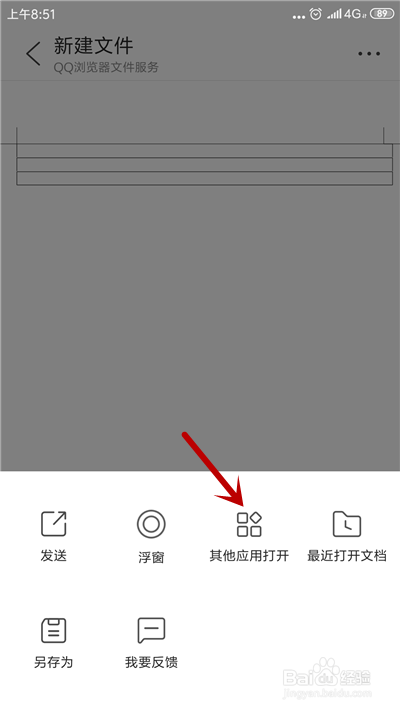
9、在打开方式中,选择【wps office】即可。